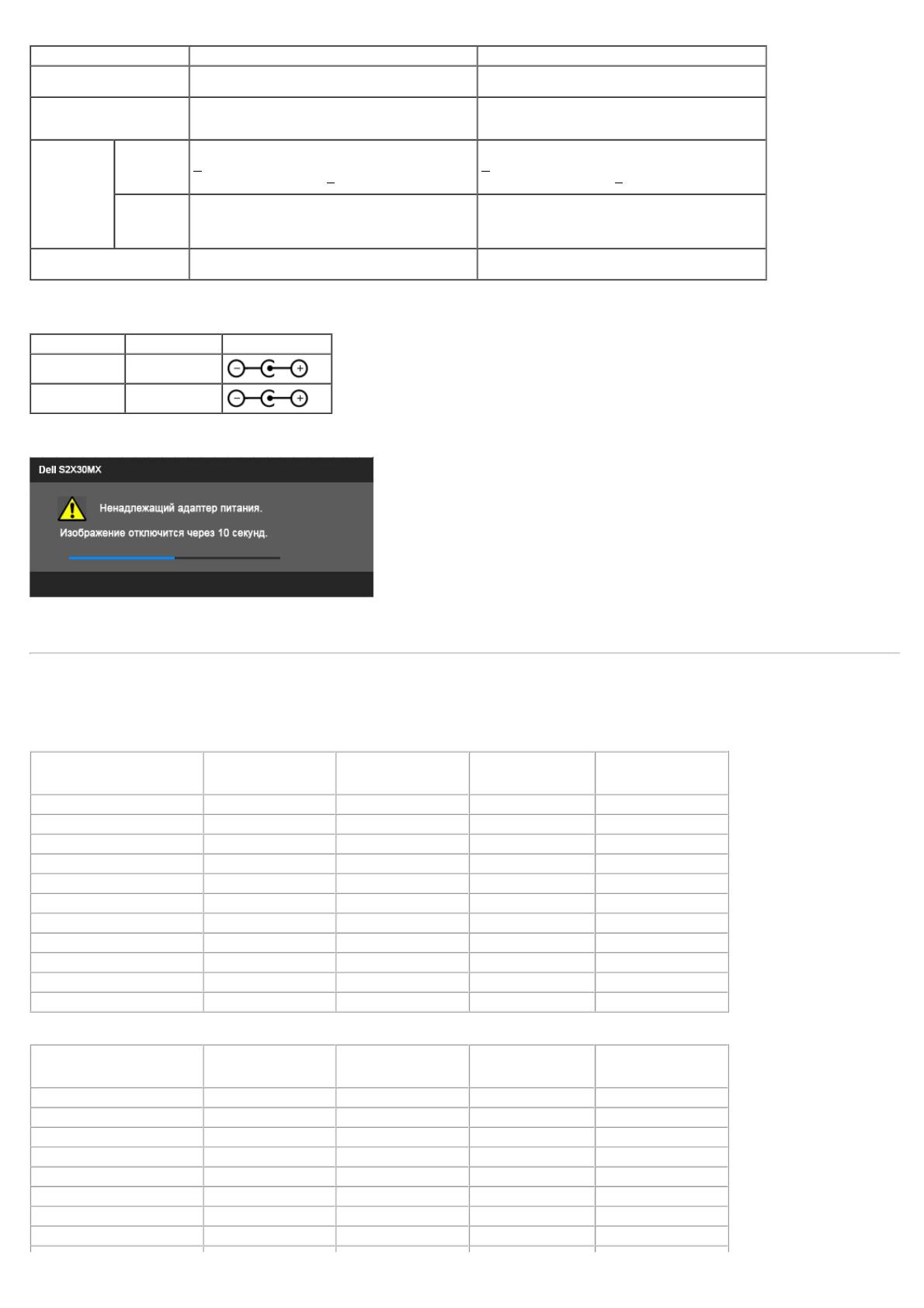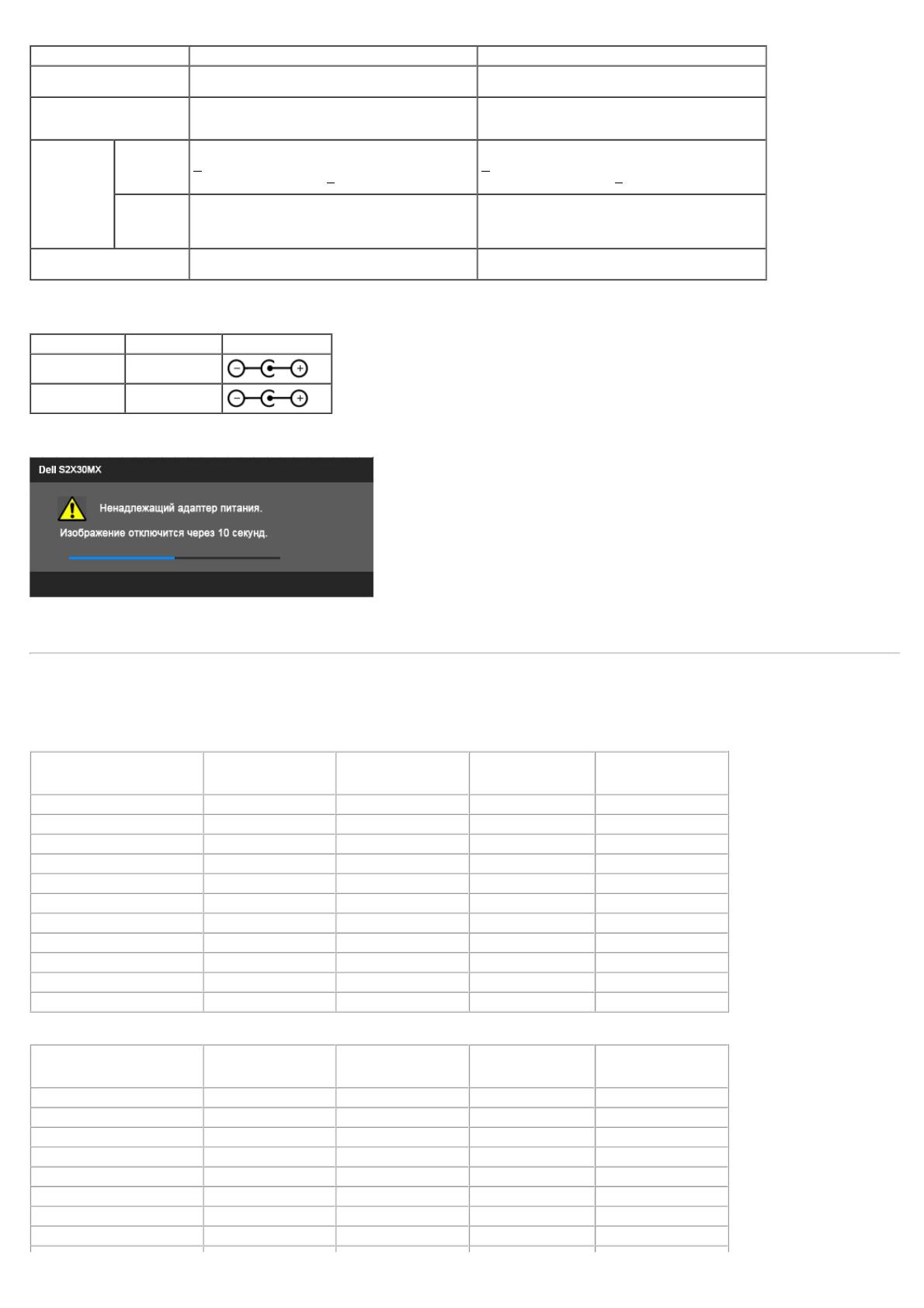
№ Модели Плоскопанельный монитор Dell S2230MX Плоскопанельный монитор Dell S2330MX
Сигналы видеовхода
Аналоговый RGB: 0,7 V +/-5 %, входной импеданс
75 Ом
Аналоговый RGB: 0,7 V +/-5 %, входной импеданс
75 Ом
Входные сигналы
синхронизации
Раздельная вертикальная и горизонтальная
синхронизация, уровень TTL без полярности, SOG
(композитная SYNC по зеленому)
Раздельная вертикальная и горизонтальная
синхронизация, уровень TTL без полярности, SOG
(композитная SYNC по зеленому)
Адаптер
питания*
Входное
напряжение
AC / частота
/ ток
Delta ADP-40DD B: 100 VAC - 240 VAC/50 Гц - 60 Гц
+
3 Гц/1,5 A (Maкс.); Lite-On PA-1041-0: 100 VAC -
240 VAC/50 Гц или 60 Гц +
3 Гц/1,2 A (Maкс.)
Delta ADP-40DD B: 100 VAC - 240 VAC/50 Гц - 60 Гц
+
3 Гц/1,5 A (Maкс.); Lite-On PA-1041-0: 100 VAC -
240 VAC/50 Гц или 60 Гц +
3 Гц/1,2 A (Maкс.)
Выходное
напряжение
/ выходной
ток
ВЫХОД: 12 VDC / 3,33 A ВЫХОД: 12 VDC / 3,33 A
Пусковой ток
120 V: 30 A (Maкс.)
240 V: 60 A (Maкс.)
120 V: 30 A (Maкс.)
240 V: 60 A (Maкс.)
* Допустимые совместимые адаптеры питания:
УВЕДОМЛЕНИЕ: Во избежание повреждения монитора пользуйтесь только адаптером питания, предназначенным для данного монитора Dell.
Изготовитель Модель синхронизации
Delta ADP-40DD BA
Lite-On PA-1041-0
В данном мониторе используется абсолютно надежный механизм выключения монитора при подключении в гнездо постоянного тока адаптера питания
несовместимого типа.При использовании адаптера питания ненадлежащего типа отображаются следующие сообщения.
Во избежание повреждения устройства настоятельно рекомендуется использовать оригинальный адаптер питания, поставляемый в комплекте с монитором.
Предварительно заданные режимы дисплея
Следующая таблица перечисляет предварительно установленные режимы, для которых Dell гарантирует размер и центровку изображения:
S2230MX:
Режим дисплея: Горизонтальная
частота (кГц)
Вертикальная
частота (Гц)
Синхронизация
пикселей (MГц)
Полярность
синхронизации
(Гор./Верт.)
VESA, 720 x 400 31,5 70,0 28,3 -/+
VESA, 640 x 480 31,5 60,0 25,2 -/-
VESA, 640 x 480 37,5 75,0 31,5 -/-
VESA, 800 x 600 37,9 60,0 40,0 +/+
VESA, 800 x 600 46,9 75,0 49,5 +/+
VESA, 1024 x 768 48,4 60,0 65,0 -/-
VESA, 1024 x 768 60,0 75,0 78,8 +/+
VESA, 1152 x 864 67.5 75.0 108.0 +/+
VESA, 1280 x 1024 64.0 60.0 108.0 +/+
VESA, 1280 x 1024 80,0 75,0 135,0 +/+
VESA, 1920 x 1080 67.5 60.0 148.5 +/+
S2330MX:
Режим дисплея: Горизонтальная
частота (кГц)
Вертикальная
частота (Гц)
Синхронизация
пикселей (MГц)
Полярность
синхронизации
(Гор./Верт.)
VESA, 720 x 400 31,5 70,0 28,3 -/+
VESA, 640 x 480 31,5 60,0 25,2 -/-
VESA, 640 x 480 37,5 75,0 31,5 -/-
VESA, 800 x 600 37,9 60,0 40,0 +/+
VESA, 800 x 600 46,9 75,0 49,5 +/+
VESA, 1024 x 768 48,4 60,0 65,0 -/-
VESA, 1024 x 768 60,0 75,0 78,8 +/+
VESA, 1152 x 864 67.5 75.0 108.0 +/+